So erstellen Sie einen Amazon-Affiliate-Store mit WordPress
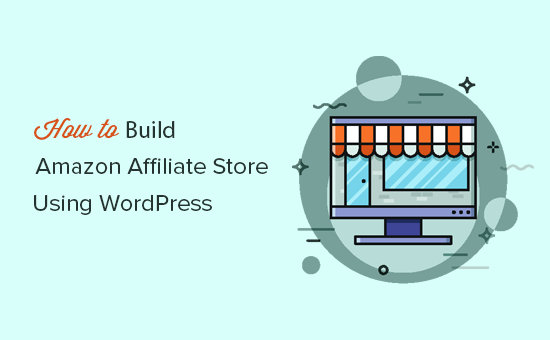
Möchten Sie einen Amazon-Affiliate-Store mit WordPress erstellen? Ein Amazon-Partnergeschäft ermöglicht Ihnen, Produkte von Amazon.com als Partner zu verkaufen und eine Provision zu erhalten. In diesem Artikel zeigen wir Ihnen, wie Sie einen Amazon-Affiliate-Store mithilfe von WordPress erstellen.
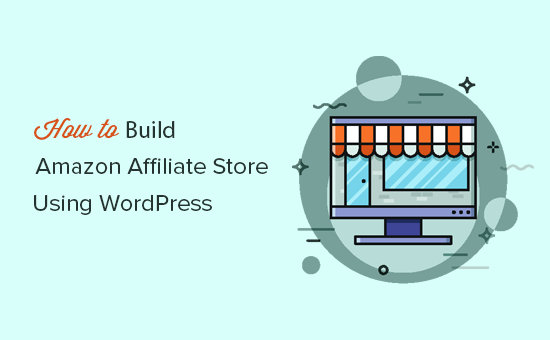
Erste Schritte mit Amazon Affiliate Store und WordPress
Amazon ist der größte Online-Shop der Welt. Sie haben auch ein Partnerprogramm, das Ihnen eine Provision für jeden von einem Kunden getätigten Einkauf zahlt.
Sie können Amazon-Produkte auf Ihrer vorhandenen Website empfehlen oder einen neuen Amazon-Partner-Store erstellen, um online Geld zu verdienen.
WordPress mit WooCommerce ist eine hervorragende E-Commerce-Plattform, um Ihren Amazon-Affiliate-Store aufzubauen. WooCommerce betreibt bereits Millionen von E-Commerce-Websites auf der ganzen Welt.
Um zu beginnen, müssen Sie die WordPress.org-Plattform verwenden (Siehe WordPress.com vs. WordPress.org)..
Sie benötigen außerdem ein WordPress-Hosting-Konto, einen Domainnamen und ein SSL-Zertifikat, wenn Sie Zahlungen für andere Produkte anderer Anbieter auf Ihrer Website akzeptieren möchten.
In der Regel kostet ein Domain-Name rund 14,99 USD pro Jahr, das Webhosting rund 7,99 USD pro Monat und das SSL-Zertifikat rund 69,99 USD pro Jahr.
Wenn Sie gerade erst anfangen, ist das ziemlich viel.
Zum Glück hat Bluehost, ein offizieller von WordPress und WooCommerce empfohlener Hosting-Anbieter, zugestimmt, unseren Benutzern einen kostenlosen Domainnamen, ein kostenloses SSL-Zertifikat und einen Rabatt auf das Webhosting anzubieten.
Grundsätzlich können Sie für 2,75 $ / Monat anfangen.
→ Klicken Sie hier, um dieses exklusive Bluehost-Angebot in Anspruch zu nehmen ←
Befolgen Sie nach dem Kauf des Hostings die Anweisungen zum Einrichten eines Online-Shops. Es wird Sie durch den Anmeldeprozess und die Einrichtung von WooCommerce führen.
Nachdem Sie WordPress installiert haben, können Sie hierher zurückkehren und die folgenden Anweisungen befolgen, um Ihren Amazon-Partner-Store einzurichten.
Melden Sie sich für ein Amazon-Partnerkonto an
Nachdem Sie WordPress und WooCommerce installiert haben, müssen Sie sich für ein Amazon-Partnerprogramm anmelden, um Produkte mit Ihrer Partner-ID hinzuzufügen.
Gehen Sie zur Amazon-Partnerprogramm-Website und klicken Sie auf "Jetzt kostenlos beitreten".

Als Nächstes werden Sie aufgefordert, sich mit Ihrem bestehenden Amazon-Konto anzumelden oder ein neues Konto zu erstellen.

Sobald Sie angemeldet sind, müssen Sie Informationen zum Zahlungsempfänger angeben und Fragen zu Ihrer Website beantworten. Folgen Sie den Anweisungen auf dem Bildschirm, um Ihr Profil abzuschließen.

Nach Abschluss wird Ihre Bewerbung von Amazon geprüft und genehmigt.
Hinzufügen von Amazon-Partnerprodukten in WooCommerce
WooCommerce macht das Hinzufügen externer Partnerprodukte zu Ihrer Website sehr einfach. Sie können damit eine native Benutzererfahrung bieten und Partnerprodukte nahtlos in Ihre Website integrieren.
Um ein Produkt hinzuzufügen, gehen Sie zu Produkte »Neu hinzufügen Seite.

Zuerst müssen Sie einen Titel für das Produkt angeben, das Sie hinzufügen, und dann eine detaillierte Beschreibung im Post-Editor hinzufügen.
Blättern Sie anschließend zur Produktdaten-Meta-Box und wählen Sie "Externes / Partner-Produkt" im Dropdown-Menü "Produkttyp" aus.

Jetzt müssen Sie die Produkt-Partner-URL eingeben. Sie können die URL über das Dashboard Ihres Amazon Associates-Kontos abrufen. Suchen Sie einfach nach dem Produkt und klicken Sie dann auf die Schaltfläche "Link holen".

Kopieren Sie die URL und fügen Sie sie auf Ihrer Produktbearbeitungsseite in WordPress ein.
Hinweis: Sie müssen das Feld "Preis" leer lassen. Dadurch können Benutzer den Preis auf Amazon.com überprüfen. Bei den Partnerprogramm-Richtlinien von Amazon können Sie die Preisinformationen nicht manuell eingeben.
Unter den Produktdaten können Sie eine kurze Beschreibung für das Produkt angeben. Diese Beschreibung wird auf der Shop-Startseite und in den Suchergebnissen angezeigt.
Auf der rechten Seite können Sie ein Produktbild und Bilder der Produktgalerie hinzufügen.

Sie können jetzt auf die Schaltfläche zum Veröffentlichen klicken, damit das Produkt auf Ihrer Website live geschaltet wird.
Wiederholen Sie den Vorgang, um Ihrer Website weitere Partnerprodukte hinzuzufügen. Nachdem Sie einige Produkte hinzugefügt haben, können Sie die Shop-Seite auf Ihrer Website besuchen, um die Produkte in Aktion zu sehen.

Wachsender Amazon-Partner-Shop
Nachdem Sie Ihren Amazon-Partner-Store eingerichtet haben, können Sie sich auf das Wachstum Ihres Unternehmens konzentrieren.
Glücklicherweise gibt es viele Tools, Plugins und Ressourcen, die Ihnen beim Erreichen dieser Ziele helfen. Sie können mit SEO beginnen und Ihren Shop für Suchmaschinen optimieren. Folgen Sie den Schritt-für-Schritt-Anweisungen in unserem WordPress-SEO-Leitfaden für Anfänger.
Anschließend können Sie diese nützlichen Tools und Plugins für das Affiliate-Marketing sowie die für Word wichtigen Plugins für Business-Websites testen.
Suchen Sie nach einem coolen neuen Design für Ihre Website? Schauen Sie sich unsere Expertenauswahl der besten WordPress-Themes für Affiliate-Vermarkter an.
Stellen Sie vor allem sicher, dass Sie Ihrer Website ständig nützliche Produkte, hilfreiche Rezensionen und zielgerichtete Inhalte hinzufügen. Letztendlich suchen Ihre Benutzer das, und Sie sollten sich bemühen, ihnen diese anzubieten.
Wir hoffen, dass dieser Artikel Ihnen beim Start eines Amazon-Affiliate-Stores mit WordPress geholfen hat. Vielleicht möchten Sie auch unseren ultimativen, schrittweisen WordPress-Sicherheitsleitfaden für Anfänger sehen.
Wenn Ihnen dieser Artikel gefallen hat, abonnieren Sie bitte unsere Video-Tutorials für unseren YouTube-Kanal für WordPress. Sie finden uns auch auf Twitter und Facebook.


